По умолчанию выполнение сценариев Windows PowerShell в системе запрещено. По соображениям безопасности все скрипты PowerShell должны быть подписаны цифровой подписью, данный метод называется — политика выполнения.
Если скрипт не соответствует этому условию, то выполнение сценариев PowerShell в системе запрещено. Это связано в первую очередь с тем, что в скрипте может находиться вредоносный код, который может нанести вред операционной системе.
PowerShell имеет несколько режимов выполнения, которые определяют, какой тип кода разрешается выполнять. Существует 5 различных режимов выполнения:
- Ограниченный (Restricted) — значение по умолчанию. Блокируется выполнение любых скриптов и разрешается работа интерактивных команд.
- Все подписанные (All Signed) — разрешено выполнение скриптов, имеющих цифровую подпись.
- Удаленные подписанные (Remote Signed) — локальные скрипты работают без подписи. Все скачанные скрипты должны иметь цифровую подпись.
- Неограниченный (Unrestricted) — разрешено выполнение любых скриптов. При запуске не подписанного скрипта, который был загружен из Интернета, программа может потребовать подтверждение.
- Обходной (Bypass) — ничего не блокируется, никакие предупреждения и запросы не появляются.
По умолчанию для PowerShell используется режим «Ограниченный». В этом режиме, PowerShell работает как интерактивная оболочка. Если вы ранее не настраивали PowerShell, то вместо работы скрипта вы увидите сообщение об ошибке, написанное красным шрифтом как на скриншоте ниже.
Самым безопасным способом решения этой проблемы является – изменение политики выполнения на неограниченную, запуск скрипта, и затем обратный возврат к ограниченной политике.
Для изменения политики выполнения на неограниченную, воспользуемся консолью PowerShell открытую с правами Администратора и выполним следующую команду:
Set-ExecutionPolicy Unrestricted
После запуска команды вам будет предложено подтвердить изменение политики выполнения. Ответим Y (Да).
Теперь можно запустить скрипт. Однако, вы подвергаете систему серьезному риску, так что по окончании работы скрипта, не забудьте вернуть политику выполнения назад в ограниченный режим. Сделать это можно с помощью следующей команды:
Set-ExecutionPolicy Restricted
После запуска команды вам будет предложено подтвердить изменение политики выполнения. Ответим Y (Да)
Далее ниже представлены все команды для изменения политики выполнения.
Блокируется выполнение любых скриптов. Значение по умолчанию.
Set-ExecutionPolicy Restricted
Разрешено выполнение скриптов, имеющих цифровую подпись.
Set-ExecutionPolicy AllSigned
Скрипты, подготовленные на локальном компьютере, можно запускать без ограничений, скрипты, загруженные из Интернета — только при наличии цифровой подписи.
Set-ExecutionPolicy RemoteSigned
Разрешено выполнение любых скриптов. При запуске не подписанного скрипта, который был загружен из Интернета, программа может потребовать подтверждение.
Set-ExecutionPolicy Unrestricted
Ничего не блокируется, никакие предупреждения и запросы не появляются.
Set-ExecutionPolicy Bypass
Для выполнения выше представленных команд без подтверждения изменения, воспользуйтесь параметром -Force, например выполните команду:
Set-ExecutionPolicy Bypass -Force
Теперь при выполнении команд не нужно подтверждать производимые изменения.
Содержание
- Способ 1: Настройка локальной политики
- Способ 2: Редактирование реестра
- Способ 3: Консольная команда
- Вопросы и ответы
Способ 1: Настройка локальной политики
По умолчанию запуск сценариев PowerShell запрещен политикой выполнения функций средства, что обусловлено требованиями безопасности и призвано предотвратить возможность исполнения отдельных вредоносных скриптов в среде Windows. Изменить такое положение вещей в общем-то несложно, а основной способ это сделать подразумевает привлечение «Редактора локальной групповой политики» («РЛГП»).
«РЛГП» по умолчанию доступен только в Windows 10 редакций «Pro» и «Enterprise», пользователям «Home»-выпуска операционки с конечной целью запуска PowerShell-сценариев следует сразу переходить к рассмотрению инструкций «Способ 2» и «3» в этой статье.
- Открываем окно «Редактора локальной групповой политики». Проще всего это сделать введя запрос
Изменение групповой политикив системный «Поиск» Виндовс,
также возможно через оснастку «Выполнить» (открывается по нажатию «Win»+«R» на клавиатуре) – оправляем с её помощью на выполнение команду:
gpedit.mscЧитайте также: Запуск «Редактора локальной групповой политики» в Windows 10
- Задействовав средства левой части окна РЛГП, в разделе «Конфигурация компьютера» поочередно разворачиваем каталоги: «Административные шаблоны»,
затем из него — «Компоненты Windows».
- В содержимом «Компоненты Windows» находим и кликом выделяем каталог «Windows Powershell».
- Перемещаемся в область справа окна Редактора, кликаем правой кнопкой манипулятора (ПКМ) по наименованию политики «Включить выполнение сценариев».
В отобразившемся меню выбираем «Изменить».
- В открывшемся средстве изменения параметров политики «Включить выполнение сценариев» переводим расположенную в правой верхней части окна радиокнопку в положение «Включено».
Кроме того, переходим здесь в блок «Параметры:», щёлкаем по изначально пустому раскрывающемуся списку «Политика выполнения»,
выбираем в нём «Разрешать все сценарии».
- Завершив конфигурирование политики вышеуказанным образом, нажимаем «ОК».
На этом всё, закрываем окно средства изменения локальной групповой политики – возможность запуска, по сути, любых сценариев PowerShell в текущем экземпляре Windows 10 получена.
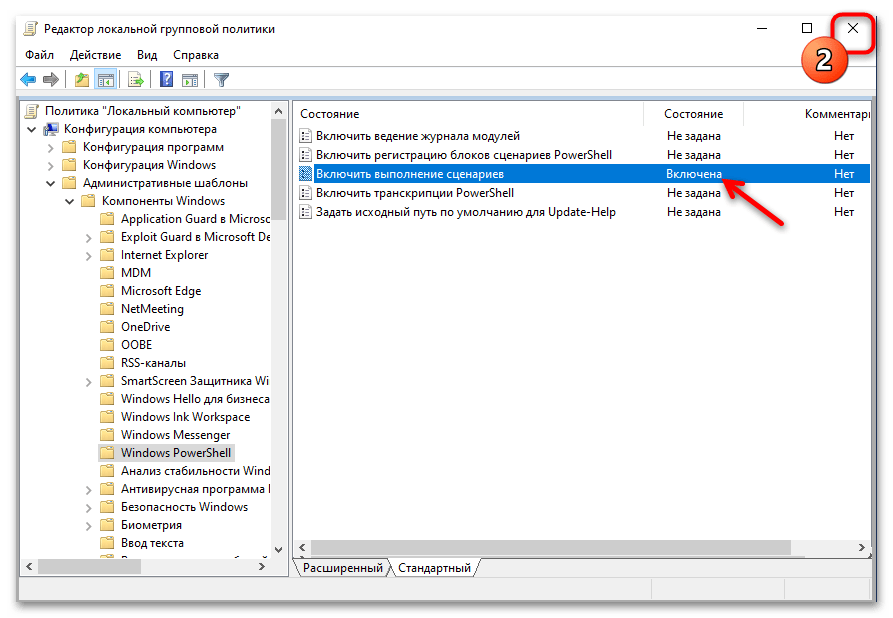
Способ 2: Редактирование реестра
Параметры политик выполнения сценариев ПоверШелл для локального компьютера, а также его текущего пользователя сохранены в главной базе данных настроек Виндовс 10 — системном реестре. Соответственно, изменив здесь значения отдельных записей, можно решить в том числе и задачу из заголовка этой статьи.
- Открываем «Редактор реестра». Существует множество способов это сделать, наиболее быстрые: отыскать ссылку на запуск приложения через системный «Поиск»,
отправить команду
regeditчерез оснастку «Выполнить».Подробнее: Способы открытия «Редактора реестра» в Windows 10
- Кликая по разворачивающим разделы из перечня слева в окне «Редактора реестра» элементам, переходим по следующему пути:
HKEY_LOCAL_MACHINESOFTWAREPoliciesMicrosoftWindowsДругой метод перемещения в нужный раздел реестра: копируем путь к нему из текста этой статьи в буфер обмена Windows 10, затем вставляем данные в поле под строкой меню Редактора, нажимаем «Enter».
- Выделив (щелчком ЛКМ по наименованию в панели слева окна Редактора) расположенную по указанному выше пути папку «Windows», вызываем меню «Правка»,
кликаем в нём «Создать» — «Раздел».
- Далее вводим имя сформированного каталога – PowerShell,
нажимаем «Ввод» на клавиатуре.
- Переходим в правую часть окна Редактора, кликаем ПКМ в её свободной от значков и записей области, в открывшемся контекстном меню нажимаем «Создать» — «Параметр DWORD (32 бита)».
- Присваиваем созданному объекту наименование EnableScripts,
дважды щёлкаем по нему.
- В поле «Значение» отобразившегося окошка «Изменение параметра DWORD (32 бита)» вместо 0 пишем 1,
после этого кликаем «ОК».
- Вновь кликаем ПКМ в отображающей параметры из раздела реестра «PowerShell» области, теперь выбираем в меню «Создать» — «Строковый параметр».
- В качестве имени параметра вводим ExecutionPolicy,
после чего двойным кликом по получившемуся объекту открываем окошко его изменения.
- В поле «Значение:» вводим RemoteSigned,
щёлкаем «ОК» мышкой.
- На этом всё – закрываем окно «Редактора реестра», перезагружаем компьютер и можем приступать к отныне беспроблемному и практически ничем не ограничиваемому запуску сценариев PowerShell.
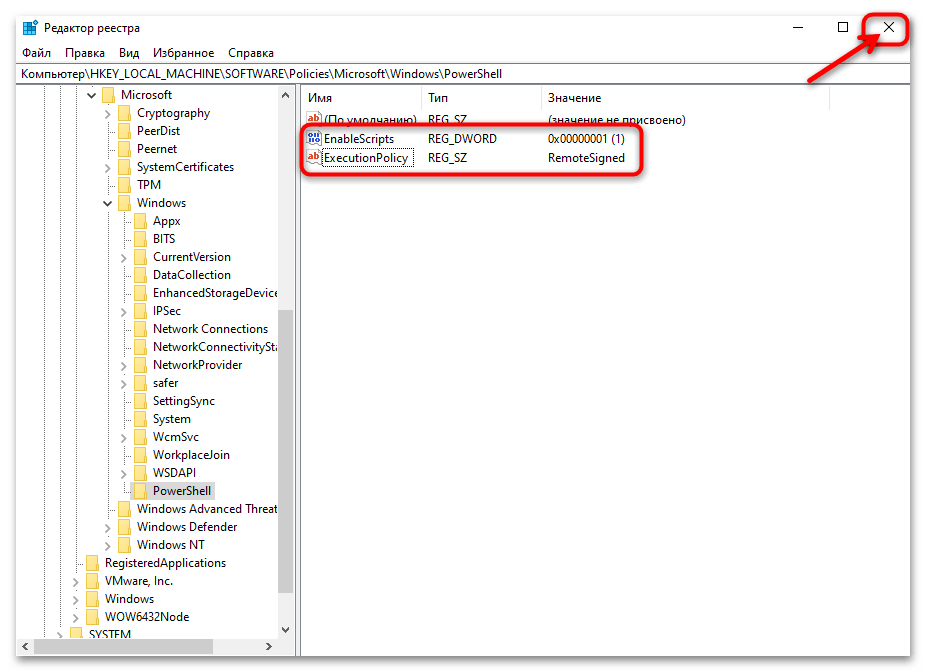
Способ 3: Консольная команда
Еще один метод устранения предусмотренных в Windows 10 преград для выполнения PowerShell-сценариев реализовать гораздо проще, нежели вышеописанные подходы, но решение в большей степени единоразовое (действует в рамках одного сеанса работы с консольной оболочкой). Подойдёт, когда нужно задействовать один-единственный скрипт рассматриваемого типа или это требуется редко.
- Запускаем приложение PowerShell от имени Администратора. Один из вариантов это сделать – средствами системной оснастки «Выполнить»:
- Нажимаем «Win»+«R» на клавиатуре, вводим в поле «Открыть» отобразившегося окошка такую команду:
рowershell - Далее нажимаем «Ctrl»+«Shift» на клавиатуре и, удерживая эти клавиши, кликаем «ОК» в окне «Выполнить» левой кнопкой мыши.
- Подтверждаем («Да») поступивший из системного модуля «Контроль учётных записей» запрос.
Читайте также: Запуск «PowerShell» в ОС Windows 10
- Нажимаем «Win»+«R» на клавиатуре, вводим в поле «Открыть» отобразившегося окошка такую команду:
- Вводим и запускаем команду перевода политики выполнения сценариев PowerShell в состояние, когда ею ничего не блокируется:
Set-ExecutionPolicy Bypass - Введя
Yи затем нажав «Enter», подтверждаем запрос системы «Вы хотите изменить политику выполнения?». - На этом всё – возможности выполнять сценарии теперь ничего не препятствует и так будет продолжаться до момента закрытия сессии ПоверШелл. Вводим в консоль путь на диске ПК, по которому расположен целевой исполняемый файл рассматриваемого типа, инициируем его запуск.
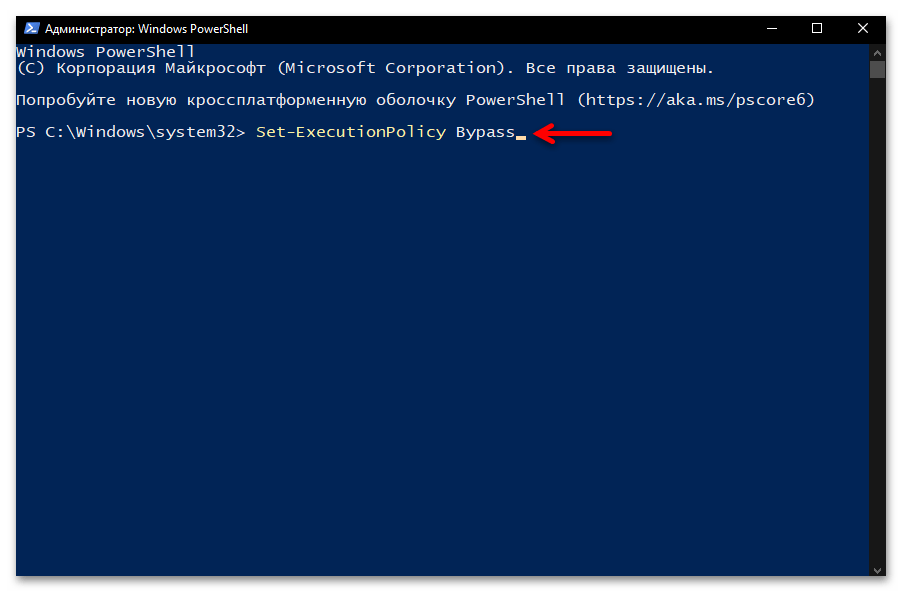
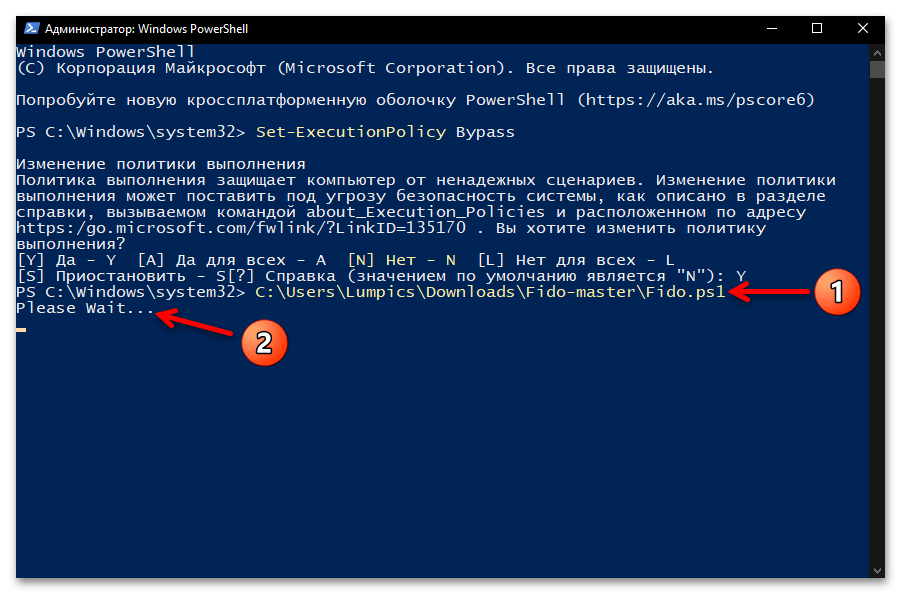
Читайте также: Как скачать ISO-образ Windows при помощи PowerShell-скрипта Fido
Еще статьи по данной теме:
Помогла ли Вам статья?
Кратко расскажу, как включить выполнение сценариев PowerShell в Windows, если не получается с помощью этого великолепного средства удобно и быстро менять конфигурацию операционной системы или программ, останавливать и запускать сервисы, выполнять полезные bat-файлы и так далее.
Ничего сложного в этой процедуре нет — просто нужна от пользователя «капелька» внимательности.

Откройте редактор локальной групповой политики (в поиске Windows или через меню «Выполнить» (вызывается клавишами Win+R) введите «gpedit.msc» и нажмите клавишу «Enter» на клавиатуре)…
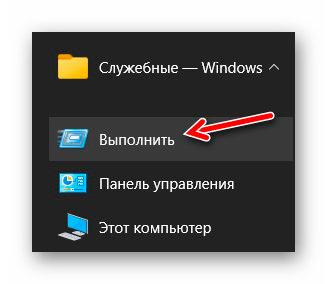
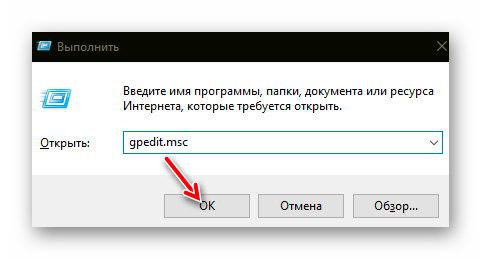
В левой части окна «Редактор локальной групповой политики» переходим по пути…
Конфигурация компьютера — Административные шаблоны — Компоненты Windows — Windows Powershell…
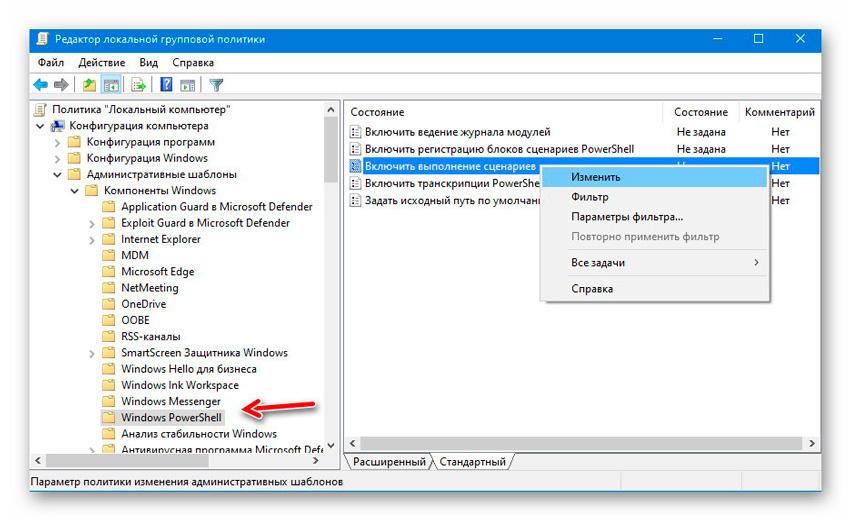
Справа в рабочем окне находим пункт «Включить выполнение сценариев» и кликаем на него правой кнопкой мыши — выбираем «Изменить».
Ставим точку на «Включено» и проверяем, чтоб в разделе «Параметры:» (Политики выполнения) было выбрано «Разрешить локальные сценарии и удаленные подписанные сценарии» — нажимаем «Применить» …
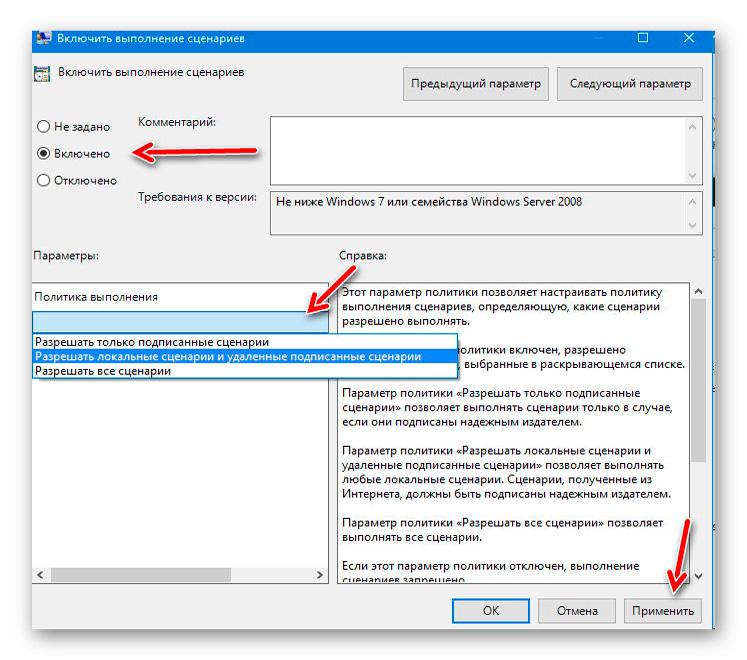
Еще разок перепроверяем себя…
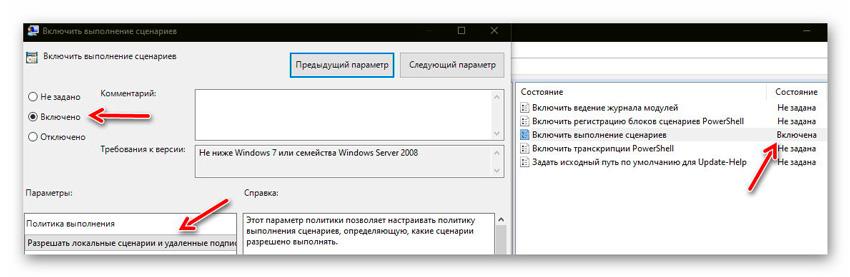
Кликаем «Ок» и закрываем все ранее открытые окна. Поздравляю, теперь знаете, как включить выполнение сценариев Powershell в Windows 10.
…
…
Вышеописанный метод точно работает в Windows 10 Pro и Enterprise. В домашней версии операционной системы Windows 10 нужно погружаться в реестр…
Включаем выполнение сценариев PowerShell через реестр
Неопытным пользователям не советую самостоятельно лезть в реестр Windows, чтоб включить выполнение сценариев PowerShell, а опытные — легко пройдут в редакторе реестра (Win+R и команда «regedit»)…
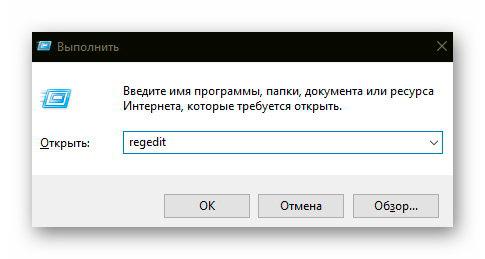
…по пути…
HKEY_LOCAL_MACHINESOFTWAREPoliciesMicrosoftWindows
…создадут раздел под названием «PowerShell» , разместят в нем «Параметр DWORD (32 бита)» под именем «EnableScripts» и зададут ему значение «1»…
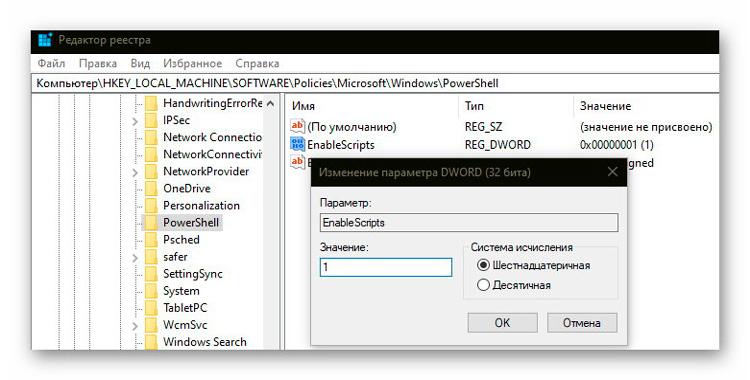
Далее они вернутся в раздел «PowerShell» и создав «Строковый параметр» с именем «ExecutionPolicy» присвоят ему значение «RemoteSigned» …
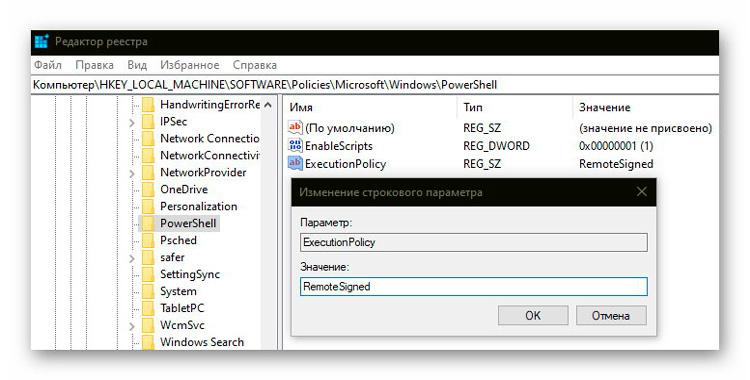
Жмем «Ок» , закрываем все ранее открытые окна и радуемся. 🙂
Теперь знаете, как включить выполнение сценариев PowerShell. Полученные сегодня знания многократно принесут пользу опытным пользователям в будущем. Например, при активации автозапуска для хот-спота Windows 10.
ПОЛЕЗНОЕ ВИДЕО
…
…
До новых полезных компьютерных программ и советов.




В операционной системе Windows 10 имеется мощный инструмент для управления и выполнения различных задач — это PowerShell. Эта консоль предназначена для администраторов, поскольку она позволяет им контролировать всю операционную систему с помощью сценариев (script). PowerShell используется многими фоновыми приложениями для внесения изменений в систему и это ставит под угрозу безопасность нашего ПК.
Сценарий (script) — простая программа написана в коде, который работает линейно на нашем компьютере. Мы можем создавать и выполнять собственные сценарии для автоматизации задач, или приложения могут выполнять их для выполнения определенных конфигураций и задач. По умолчанию Windows 10 не запрещает ни приложениям, ни нам запускать сценарии в системе, если они подписаны или являются «своими». Проблема возникает, когда мы запускаем свой скрипт, и нам выдает ошибку «Выполнение сценариев отключено в этой системе«. Это многоуровневая мера безопасности в PowerShell, которая предотвращает запуск вредоносных сценариев и может нанести вред системе. Давайте разберем, как изменить политики безопасности для PowerShell.
Политики выполнения скриптов в PowerShell
Если вы увидели ошибку «Выполнение сценариев отключено в этой системе«, то можем проверить конфигурацию политик для запуска сценариев, которые настроены в Windows 10. Откройте PowerShell от имени администратора и:
Get-ExecutionPolicy -List
Мы можем видеть несколько уровней разрешений политик для запуска сценариев.
Чтобы изменить политику запуска скрипта, вы должны знать различные уровни привилегий, которые мы можем назначить каждому из областей.
- Restricted: заблокировано выполнение любых скриптов, но разрешается работа интерактивных команд.
- RemoteSigned: загруженные скрипты должны быть подписаны доверенным издателем. Локальные скрипты работают без подписи
- AllSigned: разрешает выполнение любого подписанного скрипта, как локального, так и удаленного (загруженного).
- Unrestricted: без ограничений. Вы можете запустить все сценарии, даже те, которые не подписаны.
Когда вы знаете условия и ограничения скриптов, то можете изменить их. К примеру, чтобы исправить ошибку «Выполнение сценариев отключено в этой системе» достаточно ввести один апплет. Откройте PowerShell от имени админа и:
Set-ExecutionPolicy Unrestricted -Scope CurrentUser— запуск без ограничения для пользователя.Set-ExecutionPolicyRestricted -Scope CurrentUserвернуть назад, если будет нужно.
Разрешает без ограничений выполнять сценарии для локального пользователя. Ключ -Scope определяет, к чему применяется изменение политики. Когда вы вводите «CurrentUser«, то применяется только к текущему пользователю, а когда вы вводите «LocalMachine«, он применяется ко всей системе.
Если выше способ не помог вам запустить свой скрипт и ошибка «Выполнение сценариев отключено в этой системе» появляется, то можно снять полностью ограничения. Вы должны понимать, что это большой риск и ваш скрипт должен быть безопасен на 101%. Откройте PowerShell от имени админа и:
Set-ExecutionPolicy Unrestricted— разрешить выполнение скриптов без ограничений.Set-ExecutionPolicy Restricted— вернуть назад по умолчанию.
Смотрите еще:
- Что за папка ProgramData Windows 10
- Исправить ошибку Boot Device Not Found на ноутбуке или ПК
- Antimalware Service Executable (MsMpEng) — Грузит Систему
- Ошибка 0x80070490 в Центре обновления Windows 10
- Защитник Windows: Ограничить нагрузку на процессор
[ Telegram | Поддержать ]
Исправлено: выполнение сценариев отключено в этой системе —
Содержание
- 1 Что вызывает ошибку «Выполнение сценариев отключено в этой системе»?
- 1.1 Решение 1. Запустите PowerShell от имени администратора и выполните команду
- 1.2 Решение 2. Изменить групповые политики
- 1.3 Решение 3. Измените его в настройках Windows 10
- 1.4 Решение 4. Решите метод с помощью реестра
Эта ошибка возникает, когда пользователи пытаются запустить сценарии или конкретные команды в PowerShell как часть своей работы или устранить проблему, которая беспокоит их на их ПК. Выполнение сценариев часто отключено по умолчанию в пользовательских системах, и для его разрешения необходимо настроить эти параметры.
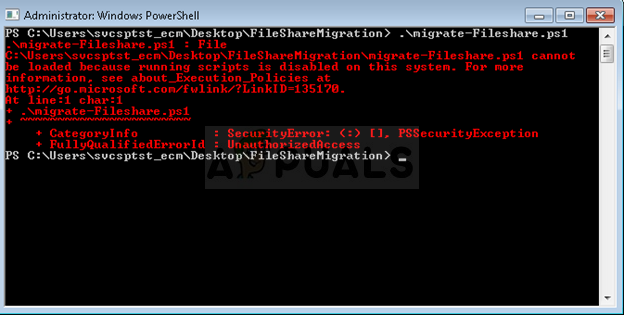
У этой проблемы есть и другие причины, и поэтому мы подготовили статью, которая поможет вам решить эту проблему, если вы будете тщательно следовать методам. Удачи!
Что вызывает ошибку «Выполнение сценариев отключено в этой системе»?
У этой проблемы не так много разных причин, и они часто различаются в разных системах. Тем не менее, они могут быть легко перечислены, и вы должны увидеть, можно ли классифицировать вашу проблему, как некоторые из вариантов ниже:
- Иногда выполнение сценариев по умолчанию отключено в пользовательских системах, и его необходимо включить вручную, используя такие методы, как запуск команд в PowerShell или настройка реестра.
- Если выполнение отключено в более высокой области, вам может потребоваться включить его с помощью редактора локальной групповой политики (GPEdit). Есть возможность сделать это и в настройках Windows 10.
- Возможно, вы захотите сообщить о проблемах администратора в PowerShell при выполнении команд.
Решение 1. Запустите PowerShell от имени администратора и выполните команду
В PowerShell есть команда, которая решает именно эту проблему, и ее можно решить за считанные минуты. Это включает в себя фактическое изменение политики выполнения скрипта из окна PowerShell. Попробуйте и убедитесь сами!
- Откройте утилиту PowerShell, щелкнув правой кнопкой мыши кнопку меню «Пуск» и выбрав опцию Windows PowerShell (Admin) в контекстном меню. Пользователи Windows 7 могут просто искать его.
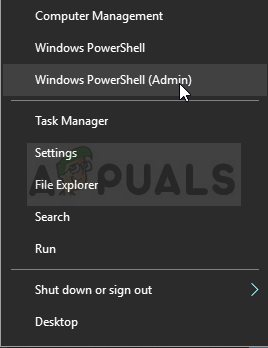
- Если вы видите командную строку вместо PowerShell в этом месте, вы также можете найти ее в меню «Пуск» или в строке поиска рядом с ней. На этот раз убедитесь, что вы щелкнули правой кнопкой мыши по первому результату и выбрали «Запуск от имени администратора».
- В консоли Powershell введите команду, показанную ниже, и обязательно нажмите Enter после этого:
Set-ExecutionPolicy RemoteSigned
- Пусть эта команда сделает свое дело и проверит, появилось ли сообщение о том, что процесс действительно прошел успешно. Этот метод может быть применен ко всем операционным системам Windows, включая Windows 10.
Решение 2. Изменить групповые политики
Если описанный выше метод не привел к успеху, что часто встречается в более новых версиях Windows, таких как Windows 10, вам может потребоваться изменить политики в более широком контексте. Это обычное сообщение об ошибке, которое появляется после запуска команды из Решения 1:
Set-ExecutionPolicy: Windows PowerShell успешно обновил вашу политику выполнения, но параметр переопределяется политикой, определенной в более конкретной области. Из-за переопределения ваша оболочка сохранит свою текущую эффективную политику выполнения ...
Чтобы решить проблему, вам нужно перейти в редактор групповой политики и немедленно изменить настройки.
- Используйте комбинацию клавиш Windows + R (одновременно нажмите клавиши), чтобы открыть диалоговое окно «Выполнить». Введите «gpedit.msc» в диалоговом окне «Выполнить» и нажмите кнопку «ОК», чтобы открыть инструмент «Редактор локальной групповой политики». В Windows 10 вы можете просто ввести редактор групповой политики в меню «Пуск» и щелкнуть верхний результат.
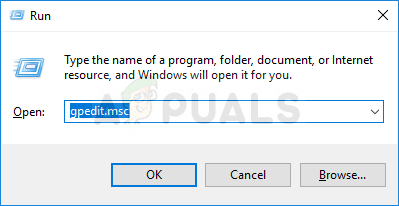
- На левой панели навигации редактора локальной групповой политики в разделе «Конфигурация компьютера» дважды щелкните «Административные шаблоны» и перейдите к разделу «Компоненты Windows» >> «Windows Powershell».
- Выберите папку Windows Powershell, дважды щелкнув по ней и проверив ее правую часть.
- Дважды щелкните параметр политики «Включить выполнение сценариев», установите переключатель рядом с параметром «Включено». В меню Политика выполнения выберите Разрешить все сценарии, примените изменения, которые вы внесли перед выходом. Изменения не будут применены, пока вы не перезапустите.
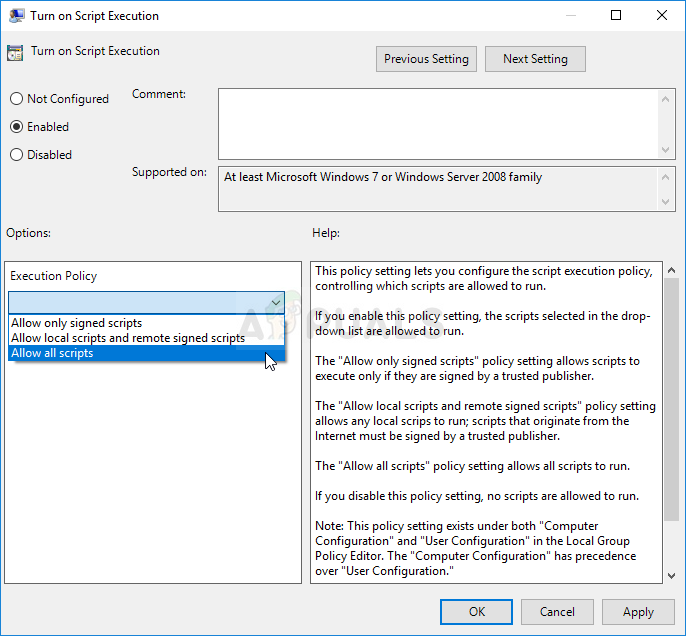
- Наконец, перезагрузите компьютер, чтобы сохранить изменения, и проверьте, не обнаружена ли еще у вас ошибка.
Решение 3. Измените его в настройках Windows 10
Пользователи Windows 10 также могут изменить настройки скрипта в своем приложении «Настройки Windows 10» в разделе «Для разработчиков». Как правило, это то место, куда вам следует направиться, если описанные выше шаги не дали качественных результатов для решения проблемы. Обратите внимание, что это может быть применено только к пользователям под управлением Windows 10.
- Используйте комбинацию клавиш Windows + I, чтобы открыть «Настройки» на ПК с Windows 10. Кроме того, вы можете выполнить поиск «Настройки» с помощью панели поиска, расположенной на панели задач, или щелкнуть значок шестеренки прямо над кнопкой меню Пуск после ее открытия.
- Найдите и откройте «Обновление» безопасность »в приложении« Настройки », нажав на него один раз.
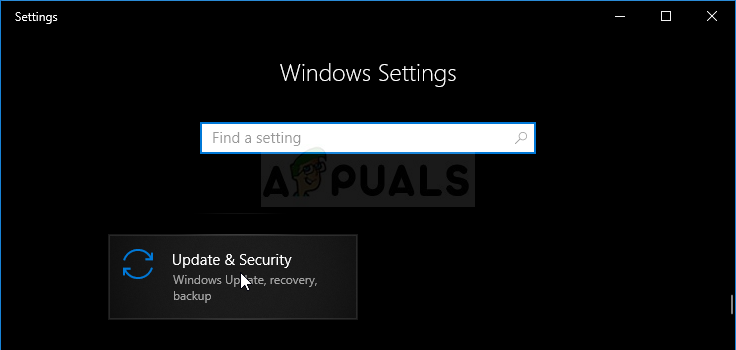
- Перейдите на вкладку «Для разработчиков» и проверьте в разделе «Powershell» параметр «Изменить политику выполнения, чтобы локальные сценарии PowerShell могли работать без подписи. Требовать подписи для удаленных скриптов ».
- Установите флажок рядом с ним, чтобы включить его, и нажмите кнопку «Применить» справа внизу.
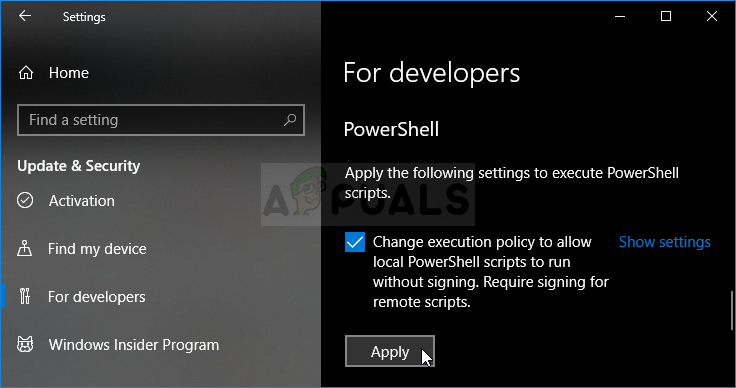
- Немедленно перезагрузите компьютер и попробуйте запустить сценарий в PowerShell, чтобы проверить, не появляется ли по-прежнему ошибка «Выполнение сценариев в этой системе».
Решение 4. Решите метод с помощью реестра
Если описанные выше способы не помогли решить вашу проблему, остается только зайти в реестр и вручную изменить настройки в максимально возможной области. Этот метод довольно прост, но вы все равно должны быть осторожны при редактировании реестра, чтобы убедиться, что все в порядке.
- Откройте окно редактора реестра, набрав «regedit» в строке поиска, меню «Пуск» или в диалоговом окне «Выполнить», доступ к которому можно получить с помощью комбинации клавиш Windows + R. Перейдите к следующему ключу в вашем реестре, перейдя на левую панель:
HKEY_LOCAL_MACHINE SOFTWARE Microsoft PowerShell 1 ShellIds Microsoft.PowerShell
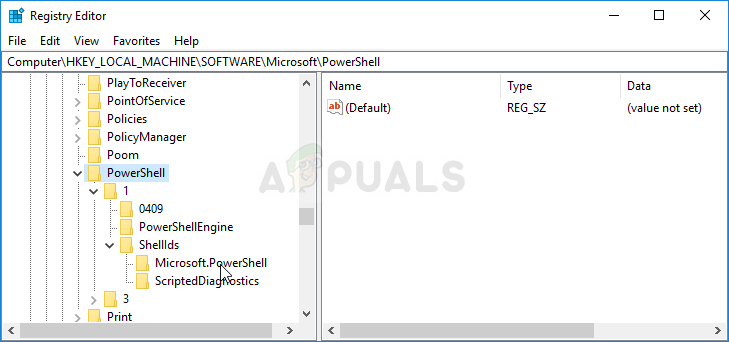
- Нажмите на этот ключ и попробуйте найти строковую запись с именем ExecutionPolicy в правой части окна. Если такая опция существует, щелкните ее правой кнопкой мыши и выберите пункт «Изменить» в контекстном меню.
- В окне «Редактировать» в разделе «Значение» измените значение на «Неограниченный» или «RemoteSigned» и примените внесенные изменения. Подтвердите любые диалоги безопасности, которые могут появиться во время этого процесса.
Изменение политики сценариев в редакторе реестра
- Теперь вы можете вручную перезагрузить компьютер, щелкнув меню «Пуск» >> «Кнопка питания» >> «Перезагрузить» и проверьте, исчезла ли проблема.
Исправлено: выполнение скриптов отключено в этой системе.
На чтение 6 мин. Просмотров 220 Опубликовано 18.04.2021
Эта ошибка возникает, когда пользователи пытаются запустить сценарии или определенные команды в PowerShell в рамках своей работы или для устранения проблемы, которая беспокоит их на их ПК. Выполнение скриптов часто отключено по умолчанию в пользовательских системах, и для этого необходимо настроить этот параметр.
Есть и другие причины этой проблемы, поэтому мы подготовили статью, которая должна помочь вам решить эту проблему, если вы будете внимательно следовать методам. Удачи!
Содержание
- Что вызывает ошибку «Выполнение скриптов в этой системе отключено»?
- Решение 1. Запустите PowerShell от имени администратора и выполните команду
- Решение 2. Измените групповые политики
- Решение 3. Измените его в настройках Windows 10
- Решение 4. Разрешите метод с использованием реестра
Что вызывает ошибку «Выполнение скриптов в этой системе отключено»?
У этой проблемы не так много разных причин, и они часто различаются от одной системы к другой. Тем не менее, их можно легко перечислить, и вы должны увидеть, можно ли отнести вашу проблему к одной из следующих категорий:
- Иногда выполнение скриптов отключается по умолчанию в системах пользователей, и его необходимо включить вручную с помощью таких методов, как запуск команд в PowerShell или настройка реестра.
- Если выполнение отключено в более высокой области, вам может потребоваться включить это с помощью редактора локальной групповой политики (GPEdit). Это также можно сделать в настройках Windows 10.
- Возможно, вы захотите предоставить PowerShell проблемы администратора при выполнении команд.
Решение 1. Запустите PowerShell от имени администратора и выполните команду
В PowerShell есть команда, которая решает именно эту проблему, и ее можно решить. за считанные минуты. Это включает фактическое изменение политики выполнения скрипта из окна PowerShell. Попробуйте и убедитесь сами!
- Откройте служебную программу PowerShell, щелкнув правой кнопкой мыши кнопку меню «Пуск» и выбрав параметр Windows PowerShell (Admin) в контекстном меню. Пользователи Windows 7 могут просто найти его.
- Если вы см. Командную строку вместо PowerShell в этом месте, вы также можете найти ее в меню «Пуск» или в строке поиска рядом с ней. На этот раз не забудьте щелкнуть правой кнопкой мыши по первому результату и выбрать «Запуск от имени администратора».
- В консоли Powershell введите команду, показанную ниже, и убедитесь, что после этого вы нажали Enter:
Set-ExecutionPolicy RemoteSigned
- Позвольте этой команде сделать свое дело и проверить, появилось ли сообщение, указывающее, что процесс действительно был успешным . Этот метод можно применить ко всем операционным системам Windows, включая Windows 10.
Решение 2. Измените групповые политики
Если описанный выше метод не увенчался успехом, что часто встречается в новых версиях Windows, таких как Windows 10, вам может потребоваться изменить политики в более широком масштабе.. Это обычное сообщение об ошибке, которое появляется после выполнения команды из Решения 1:
Set-ExecutionPolicy: Windows PowerShell успешно обновила вашу политику выполнения, но этот параметр переопределяется политикой, определенной в более конкретном сфера. Из-за переопределения ваша оболочка сохранит свою текущую эффективную политику выполнения ...
Для решения проблемы вам следует перейти в редактор групповой политики и немедленно изменить настройки оттуда. .
- Используйте комбинацию клавиш Windows Key + R (одновременно нажмите клавиши), чтобы открыть диалоговое окно «Выполнить». Введите «gpedit.msc» в диалоговом окне «Выполнить» и нажмите кнопку «ОК», чтобы открыть инструмент «Редактор локальной групповой политики». В Windows 10 вы можете попробовать просто ввести редактор групповой политики в меню «Пуск» и щелкнуть верхний результат.
- На левой панели навигации редактора локальной групповой политики в разделе «Конфигурация компьютера» дважды щелкните «Административные шаблоны» и перейдите в раздел «Компоненты Windows >> Windows Powershell».
- Выберите папку Windows Powershell, дважды щелкнув ее, и проверьте ее правый раздел.
- Дважды щелкните параметр политики «Включить выполнение сценария», установите переключатель рядом с параметр «Включено». В меню «Политика выполнения» выберите «Разрешить все сценарии», примените внесенные вами изменения перед выходом. Изменения не будут применены до перезапуска.
- Наконец, перезагрузите компьютер, чтобы сохранить изменения, и проверьте, по-прежнему ли вы получаете ошибку.
Решение 3. Измените его в настройках Windows 10
Пользователи Windows 10 также могут изменить настройки скрипта в своем приложении настроек Windows 10 в разделе Для разработчиков. Как правило, это то место, куда вы должны направиться, если описанные выше шаги не дали качественных результатов, чтобы решить проблему. Обратите внимание, что это может быть применено только к пользователям, работающим под управлением Windows 10.
- Используйте комбинацию клавиш Windows + I, чтобы открыть Настройки на ПК с Windows 10. Кроме того, вы можете выполнить поиск «Настройки», используя панель поиска, расположенную на панели задач, или вы можете щелкнуть значок шестеренки прямо над кнопкой меню «Пуск» после его открытия.
- Найдите и откройте «Обновить и security »в приложении« Настройки », щелкнув его один раз.
- Перейдите на вкладку Для разработчиков и проверьте в разделе Powershell параметр «Изменить политику выполнения, чтобы разрешить выполнение локальных сценариев PowerShell без подписи». Требовать подписи для удаленных сценариев ».
- Установите флажок рядом с ним, чтобы включить его, и нажмите кнопку« Применить »прямо под ним.
- Немедленно перезагрузите компьютер и попробуйте запустить сценарий в PowerShell, чтобы проверить, не появляется ли по-прежнему ошибка« Выполнение сценариев в этой системе ».
Решение 4. Разрешите метод с использованием реестра
Если описанные выше методы не помогли решить вашу проблему, остается только сделать перейти в реестр и изменить настройки вручную в максимально возможной степени. Этот метод довольно прост, но вы все равно должны быть осторожны при редактировании реестра, чтобы убедиться, что все идет не так.
- Откройте окно редактора реестра, набрав «regedit» в строке поиска, в меню «Пуск» или в диалоговом окне «Выполнить», к которому можно получить доступ с помощью комбинации клавиш Windows + R. Перейдите к следующему ключу в вашем реестр, перейдя на левую панель:
HKEY_LOCAL_MACHINE SOFTWARE Microsoft PowerShell 1 ShellIds Microsoft.PowerShell
- Щелкните этот ключ и попробуйте найти строковую запись с именем ExecutionPolicy в правой части окна. Если такой параметр существует, щелкните его правой кнопкой мыши и выберите параметр «Изменить» в контекстном меню.
- В окне редактирования в разделе данных значения измените значение на Unrestricted или RemoteSigned и примените внесенные вами изменения. Подтвердите все диалоговые окна безопасности, которые могут появиться во время этого процесса.
- Теперь вы можете вручную перезагрузить компьютер, нажав Меню “Пуск” >> кнопка питания >> Перезагрузите и проверьте, исчезла ли проблема.








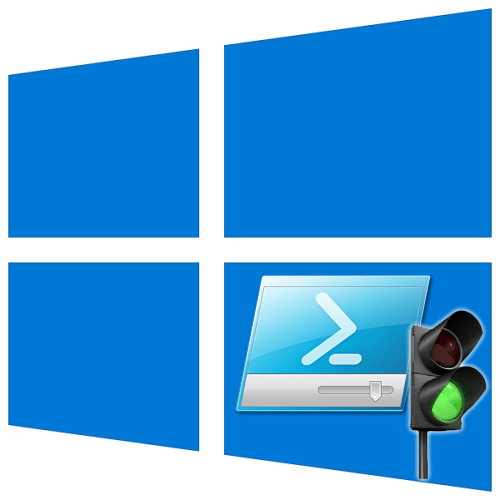
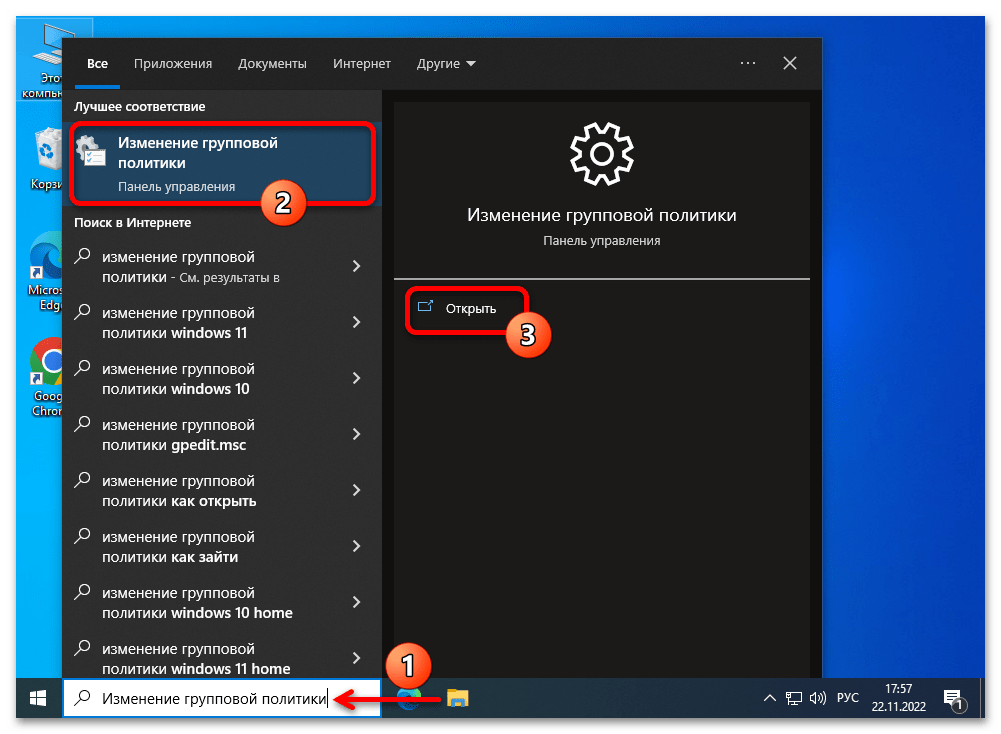
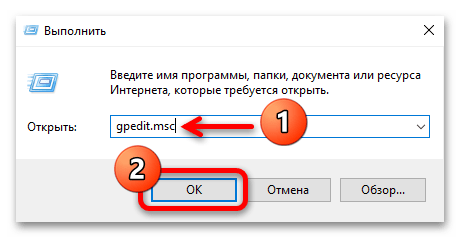
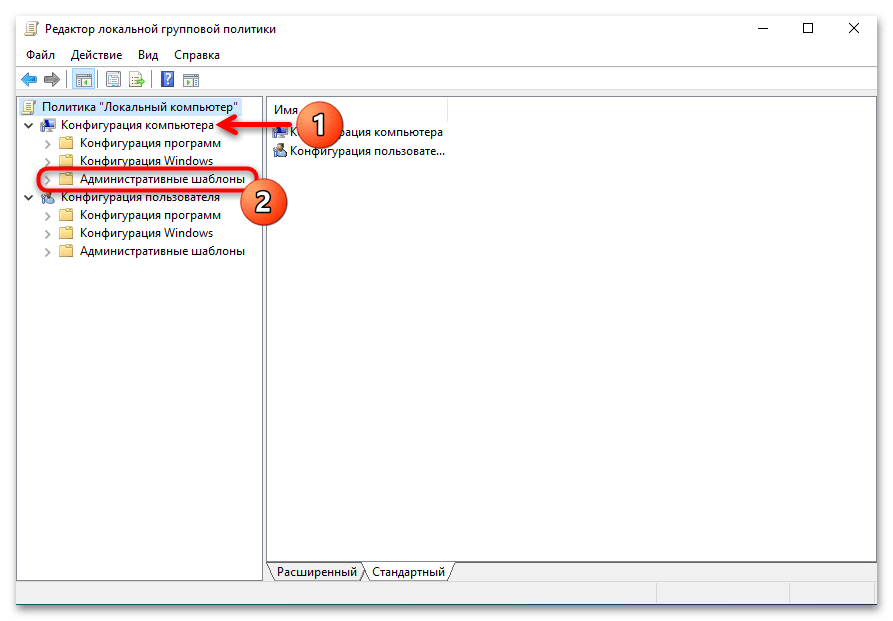
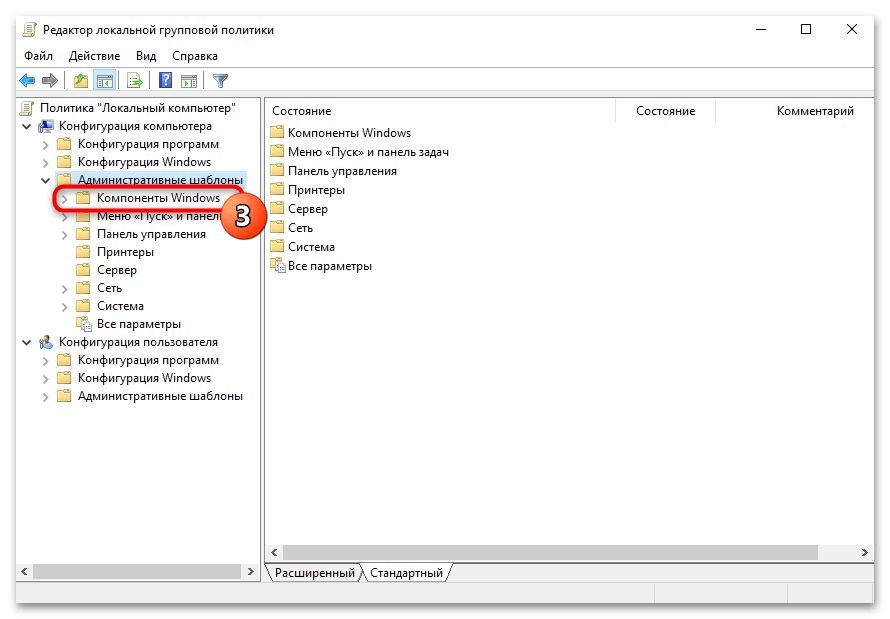
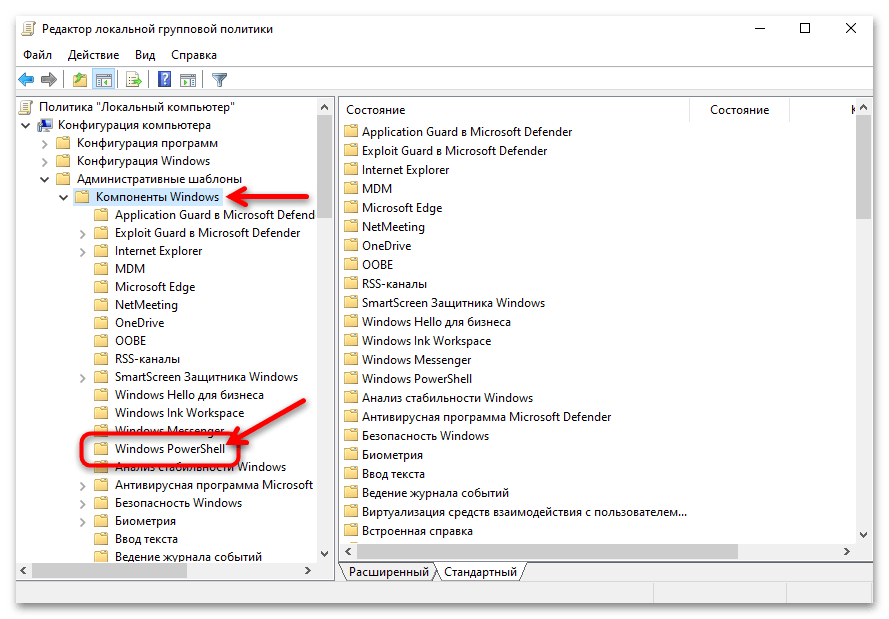

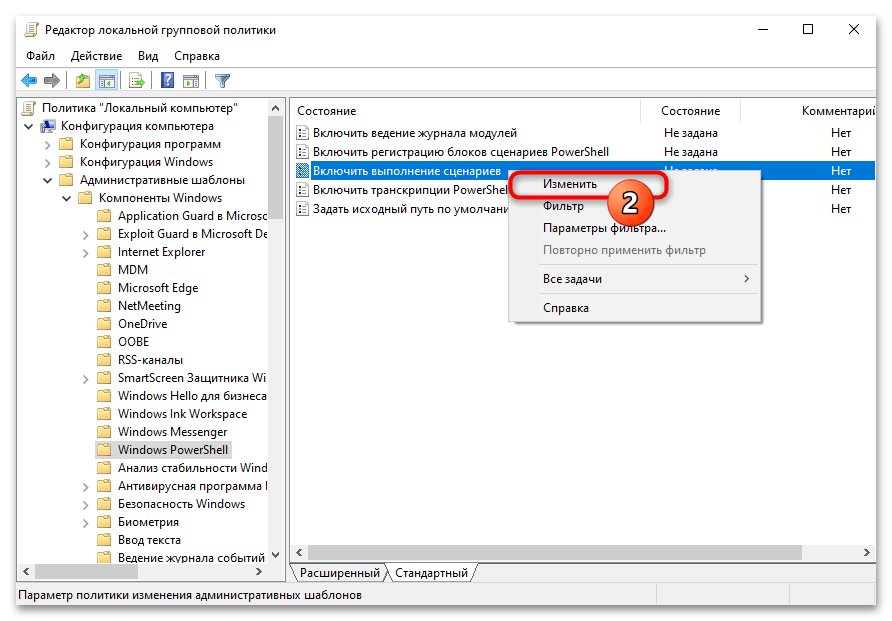
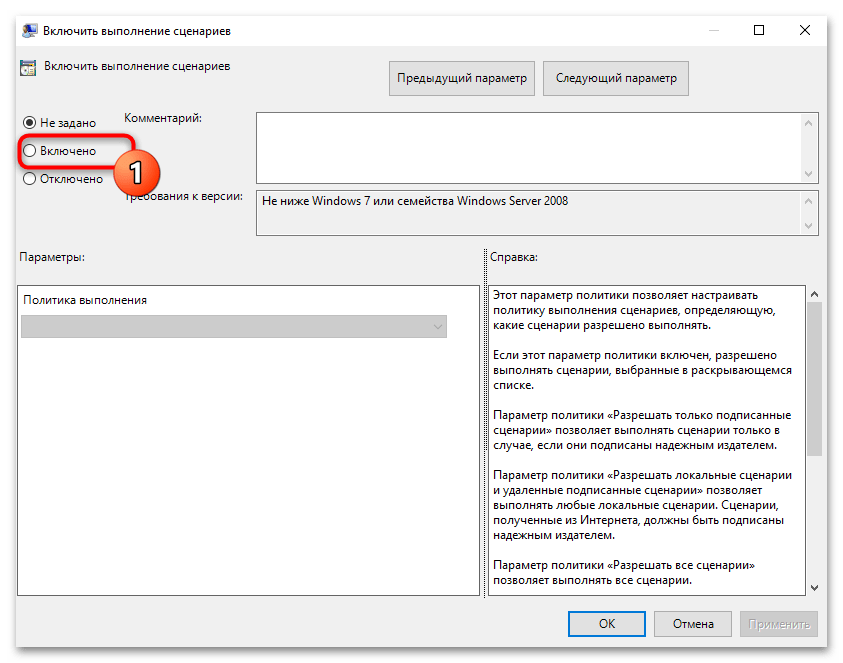
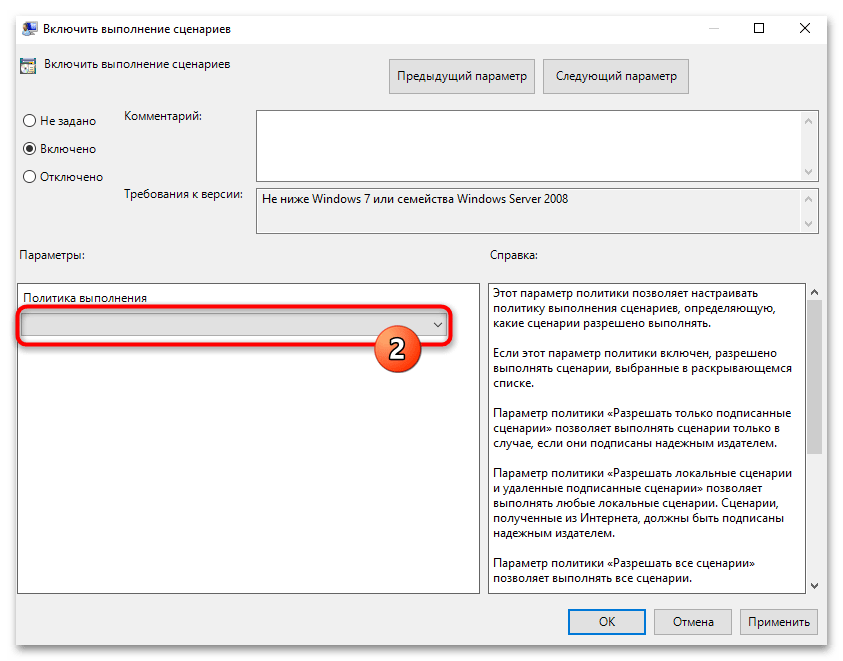

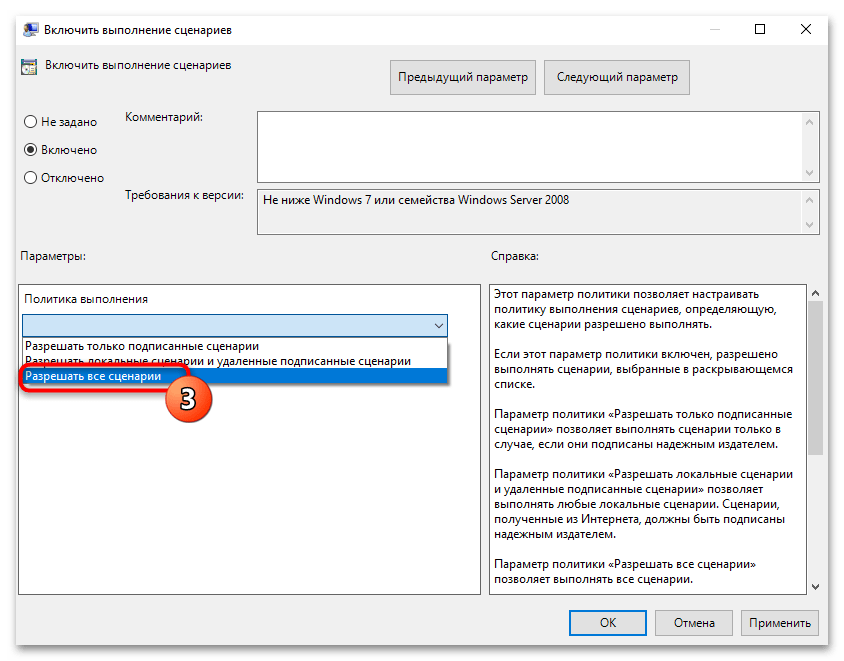
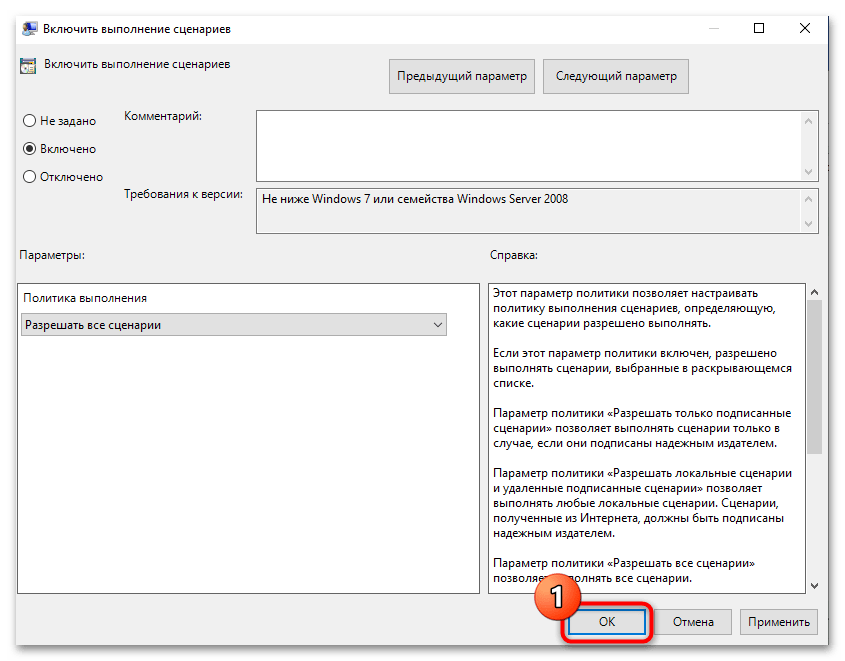
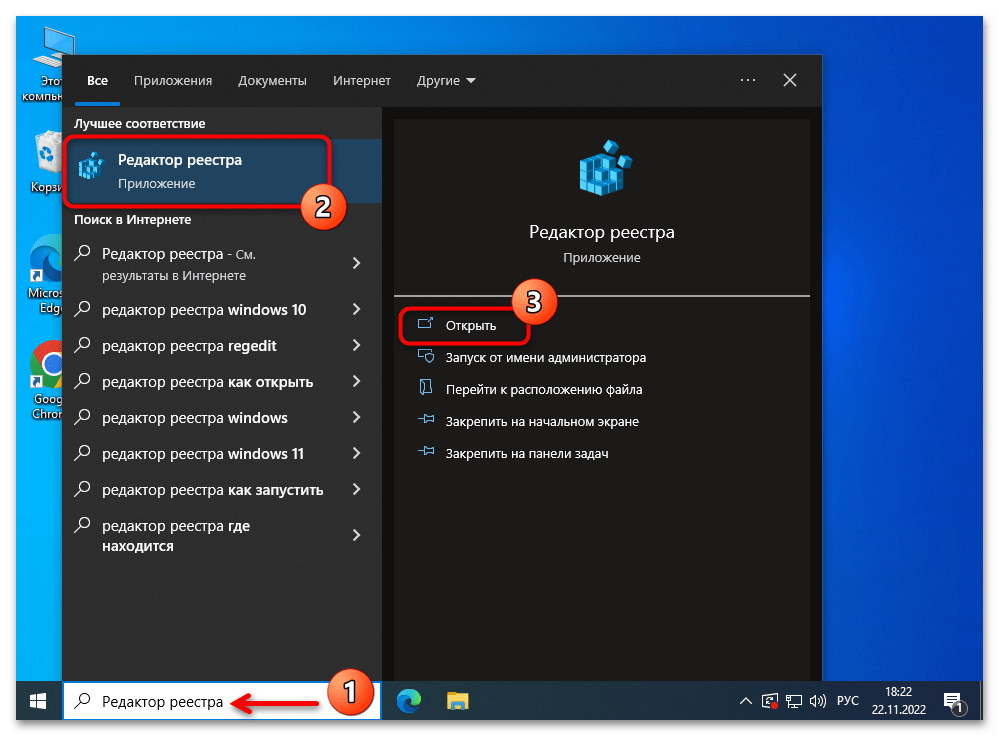
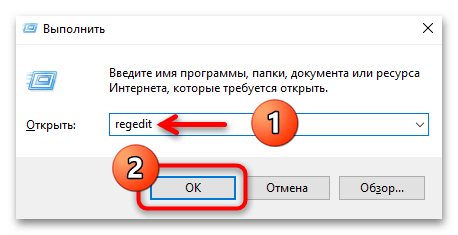
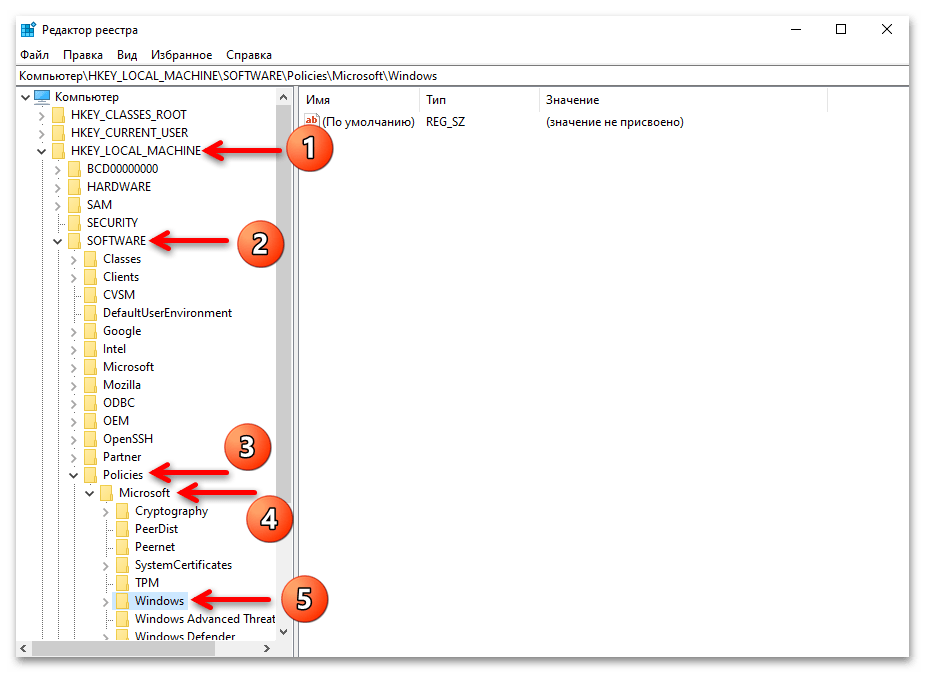
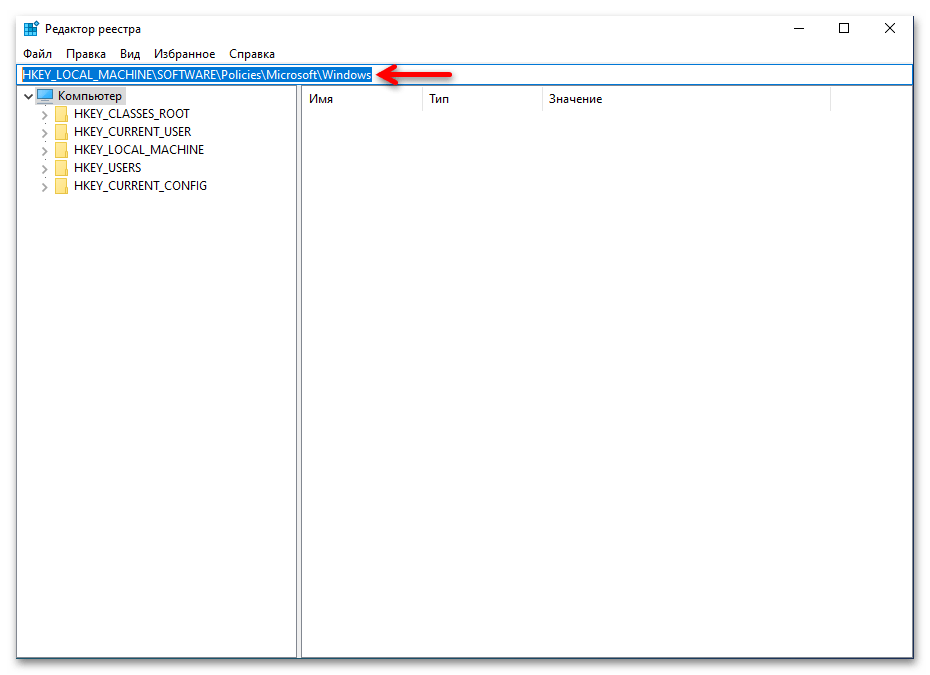
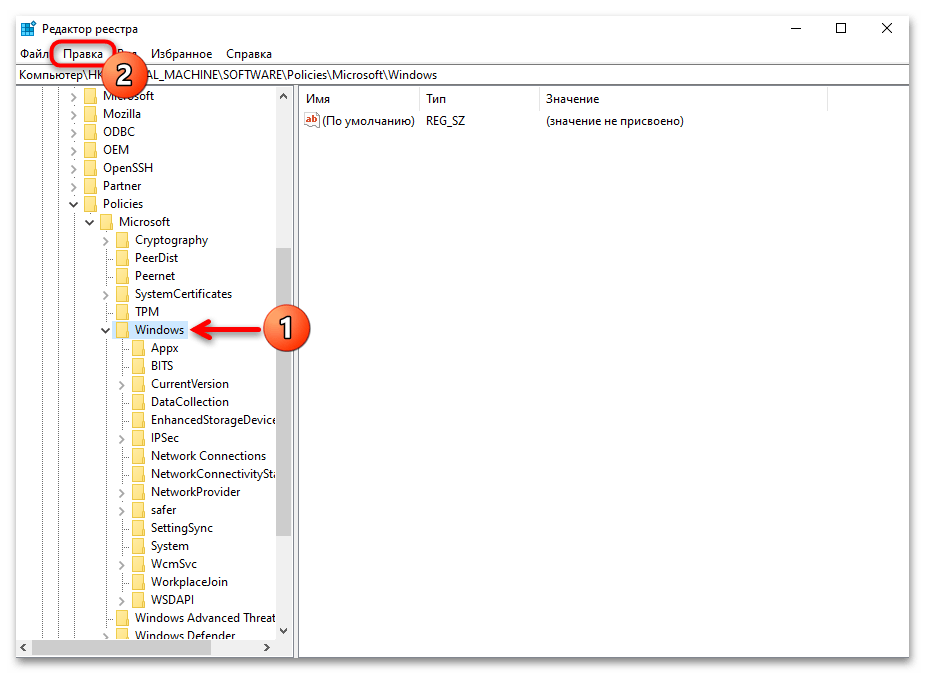
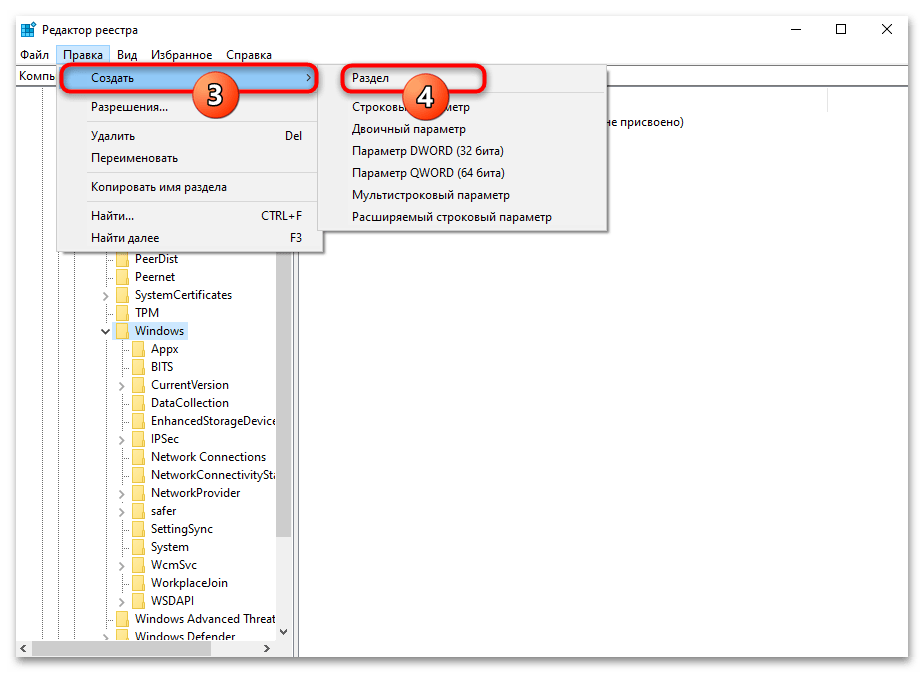
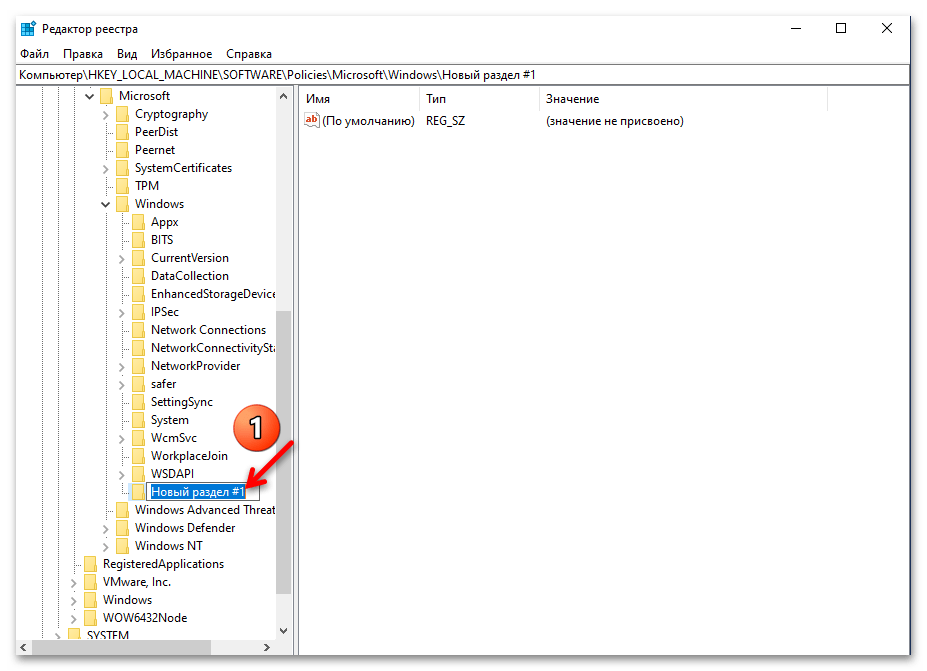
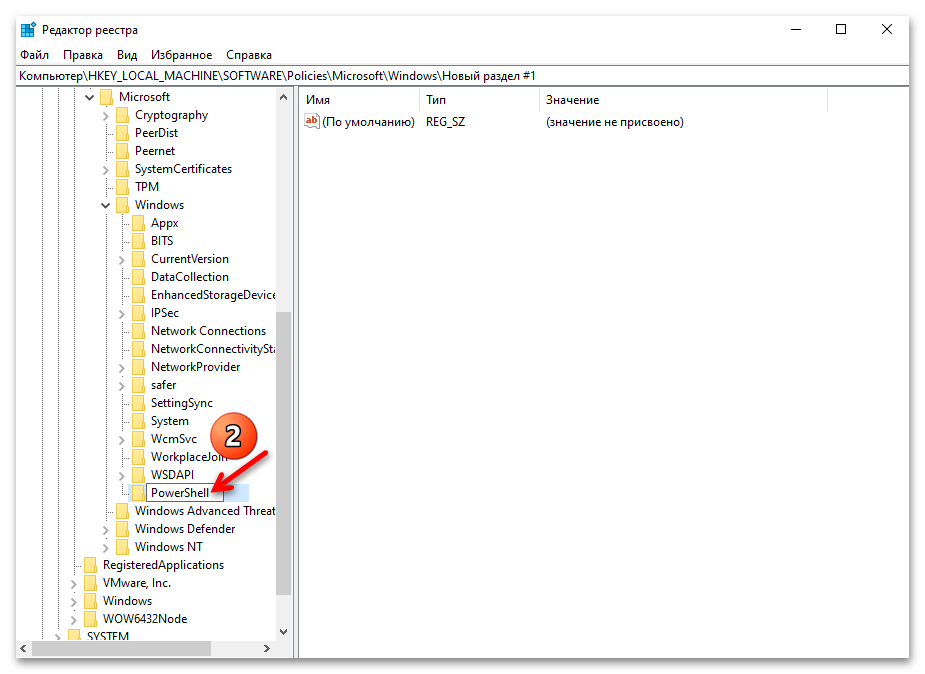
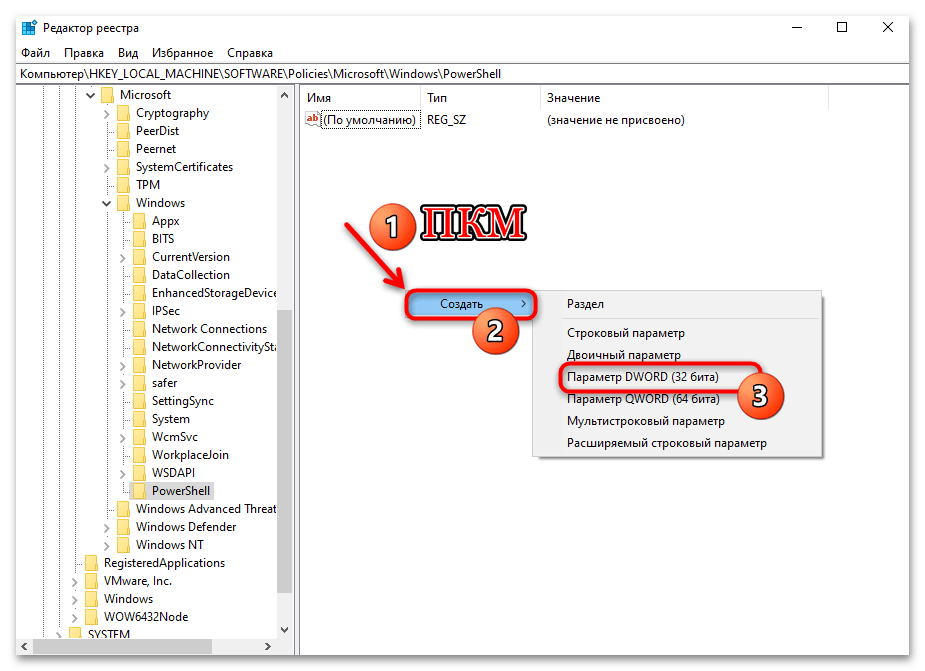
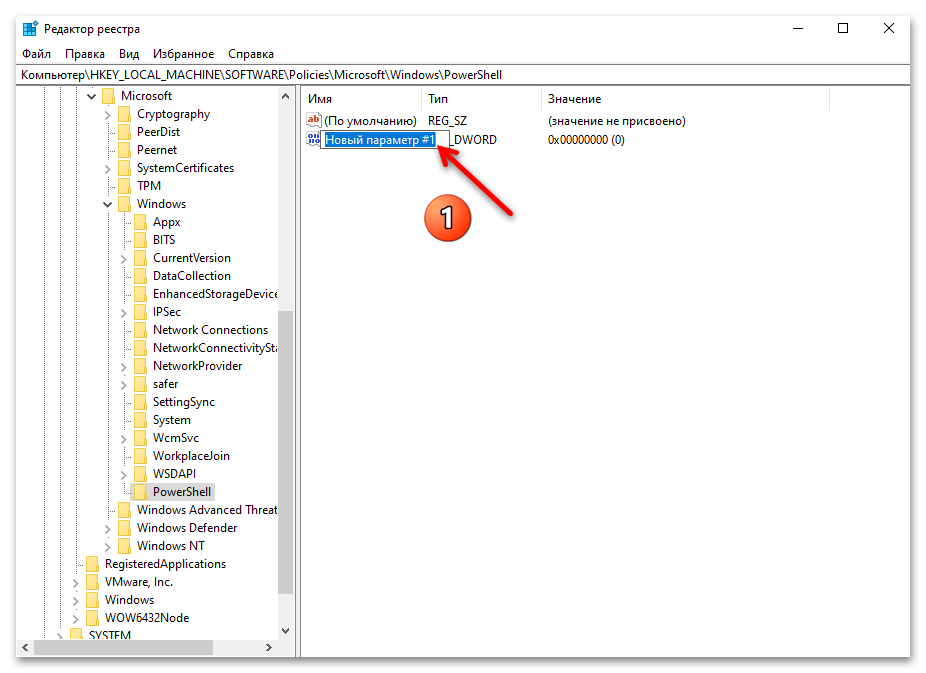
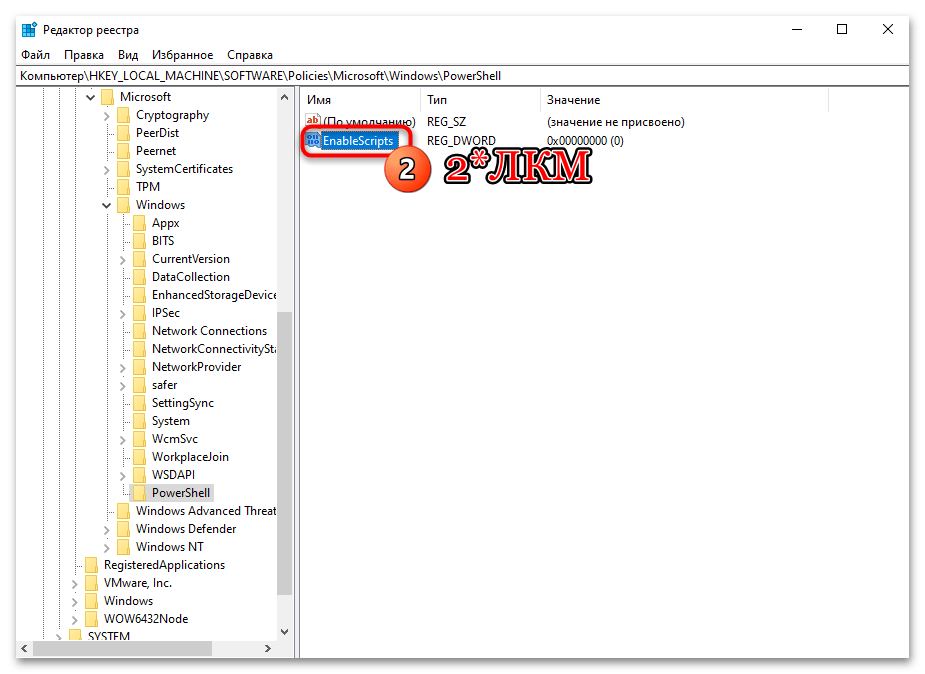
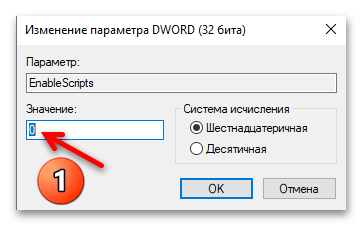
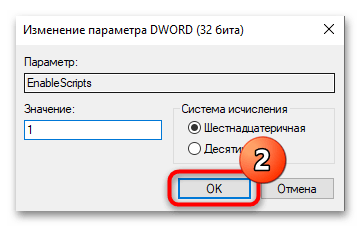
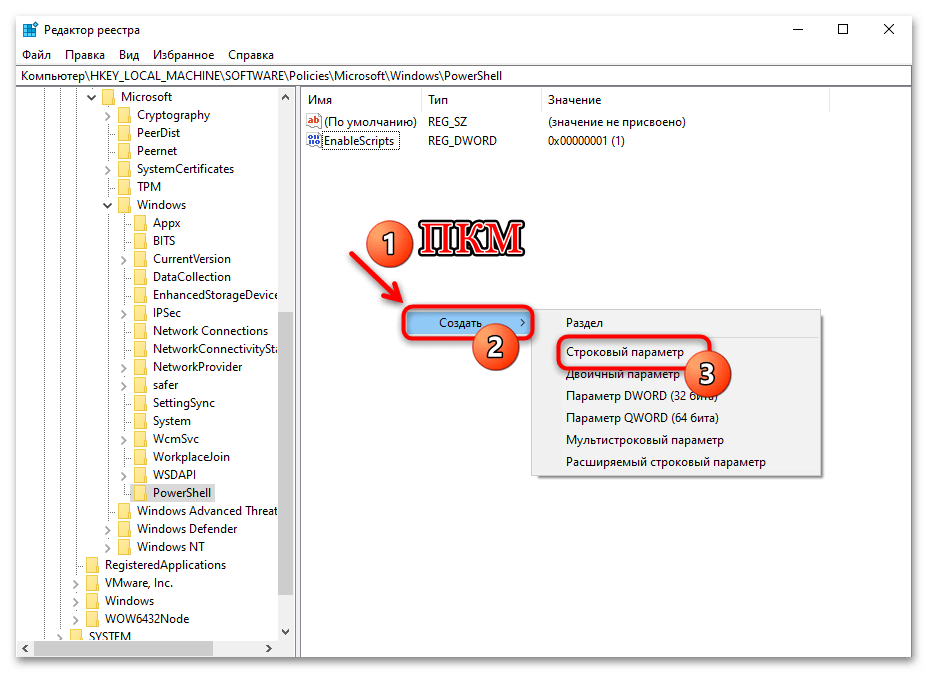
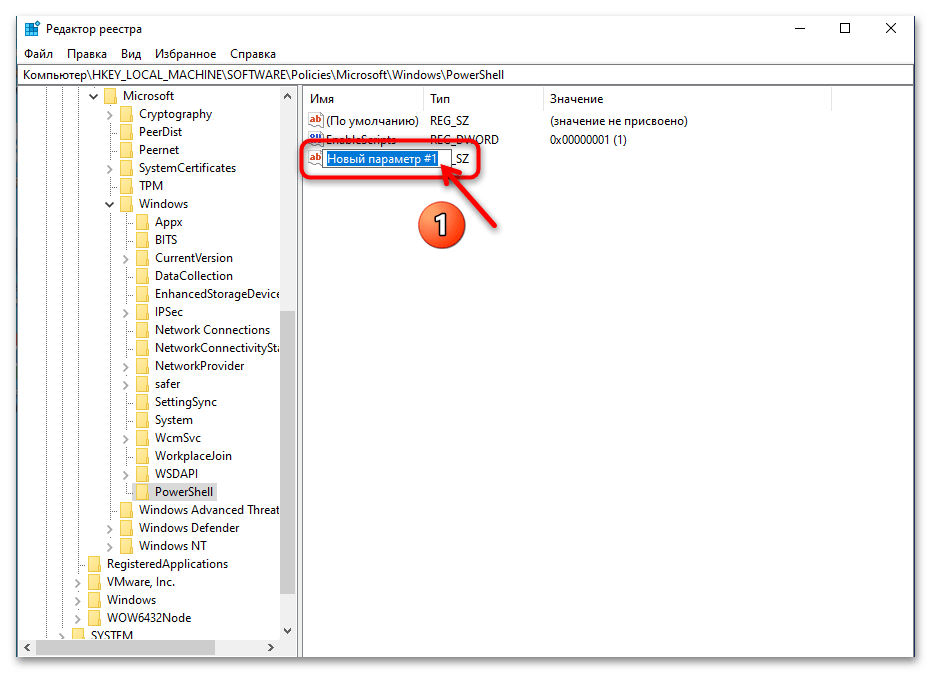

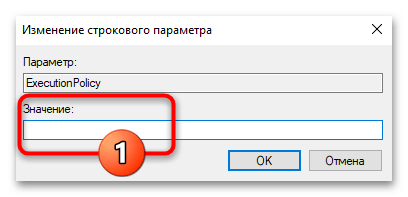
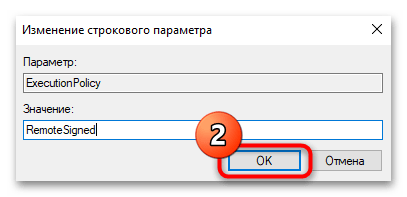
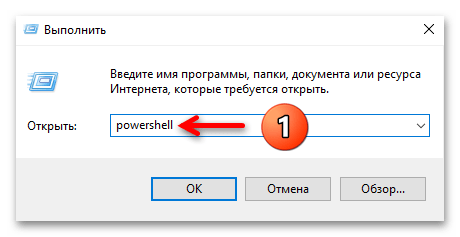
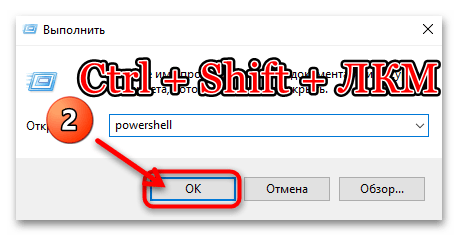
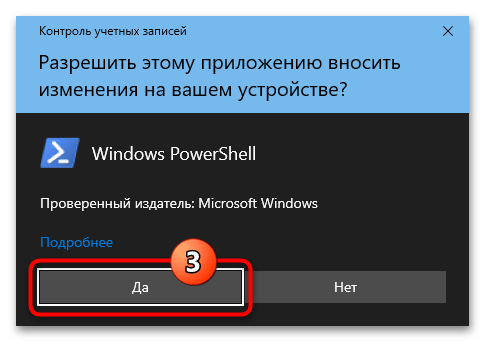
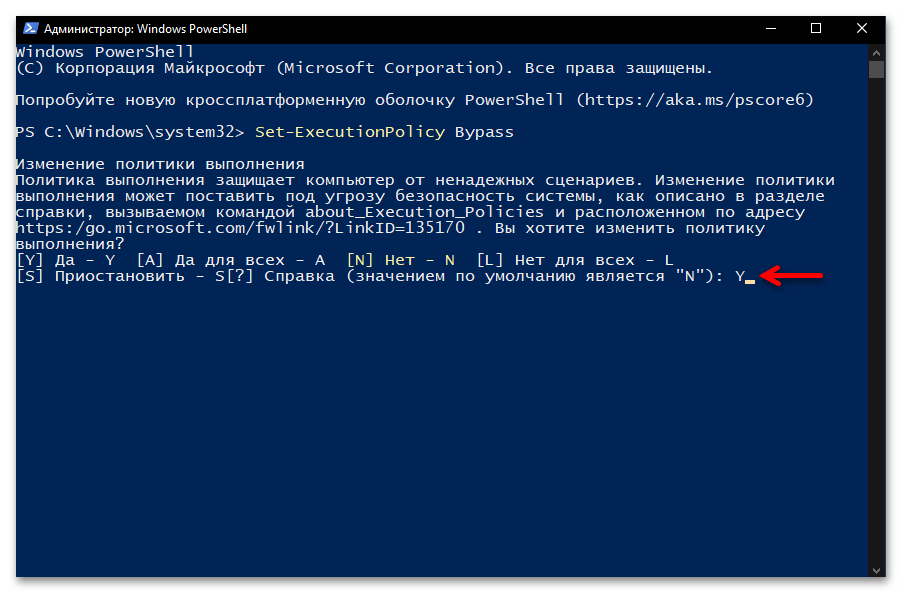
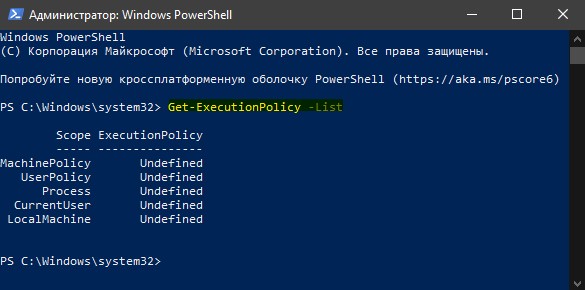

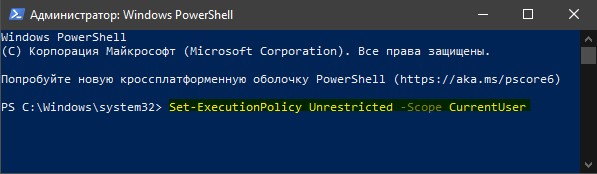
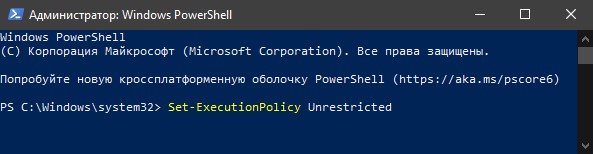
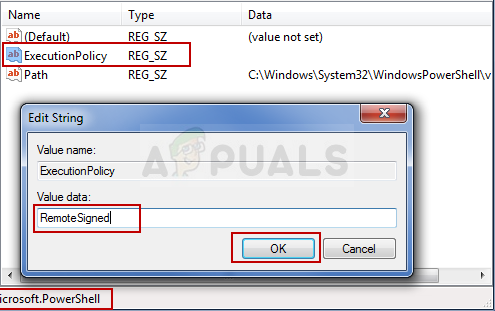 Изменение политики сценариев в редакторе реестра
Изменение политики сценариев в редакторе реестра






